

一部の用紙のプリントでは、カラーシフトまたは斑点が現れることがあります。この問題は以下の手順で修正できます。
プリンターのキャリブレーションを行います。
用紙ファミリーのキャリブレーションを実行します。
を選択します。
用紙カタログから用紙を選択します。
[最適化] を選択します。
[2次転写電圧調整チャートの出力] 手順を押します。
[パラメータ値の範囲の選択] フィールドで [狭い範囲] を選択し、2 次転写電圧パラメータを使用してパッチの狭い範囲を印刷します。
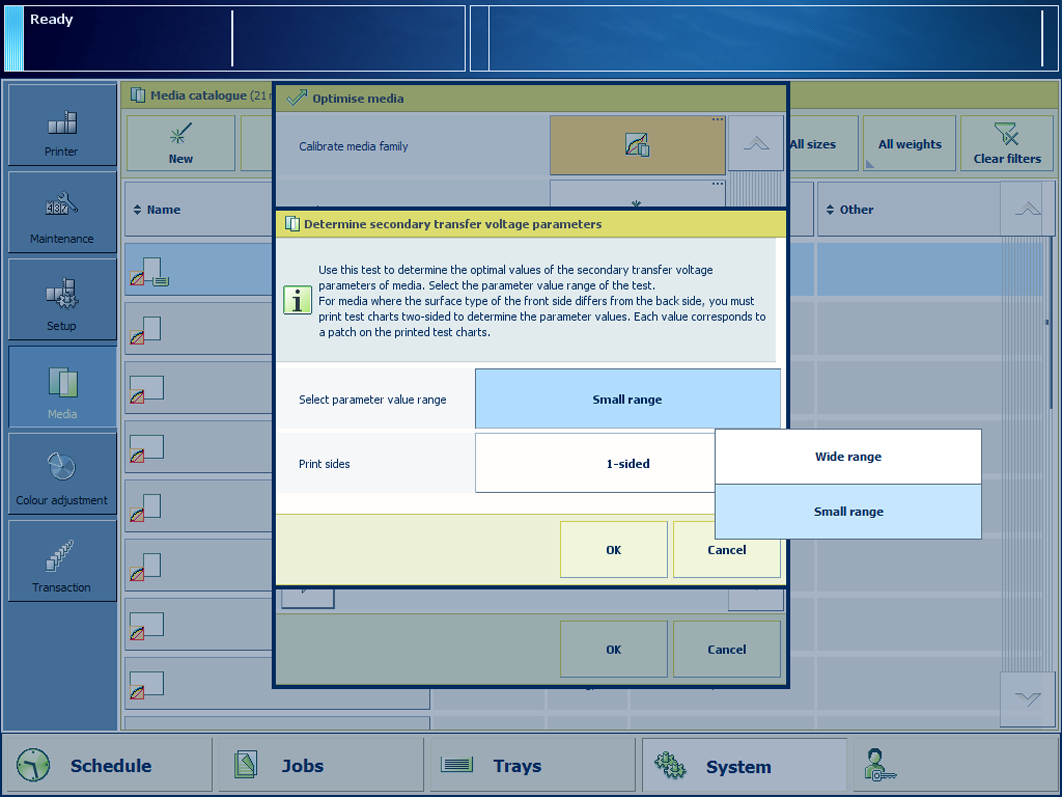 パラメータ値の範囲
パラメータ値の範囲表面と裏表面タイプが異なる用紙の場合は、[印刷面] フィールドで [両面] を選択します。
測定方式として [手動] 、[センシングユニット] 、または [原稿台ガラス] を選択します。
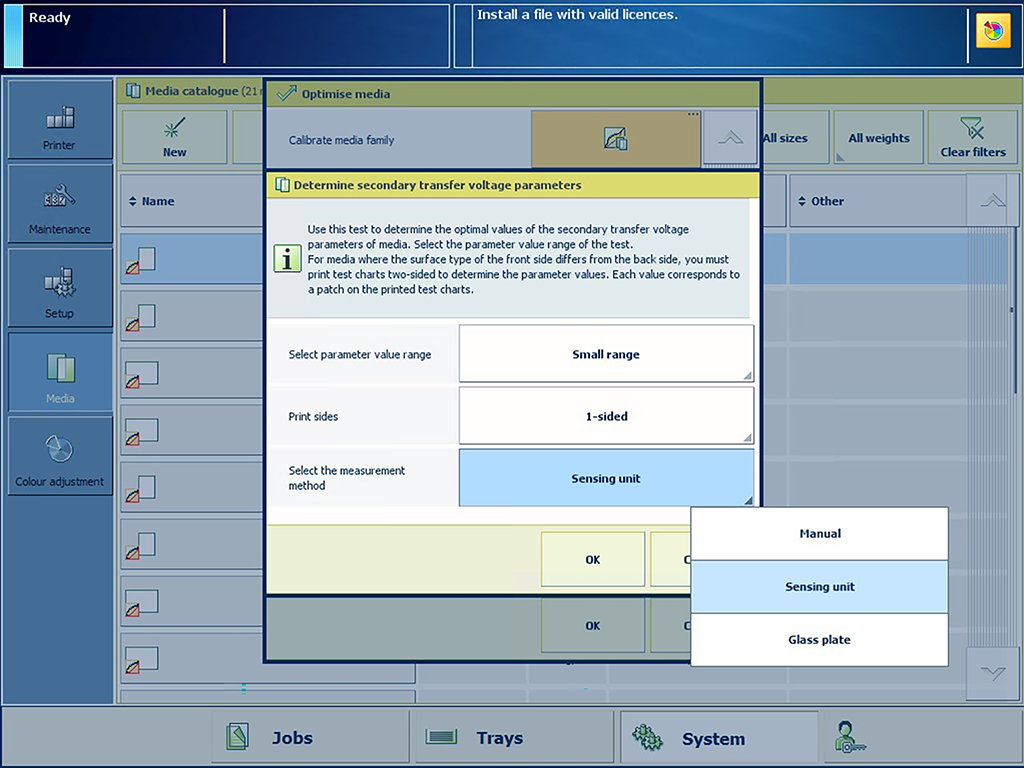 測定方式
測定方式[OK] を押します。
センシングユニットは必要な手順を自動的に実行します。テストチャートを測定し、「2 次転写電圧」パラメータを自動的に調整します。
原稿台ガラスを使用する場合は、印刷したシートを原稿台ガラスの上に置く必要があります。残りの手順は自動的に実行されます。
センシングユニットまたは原稿台ガラスを使用している場合は、必要な手順は実行済みなので、印刷を続行できます。センシングユニットまたは原稿台ガラスを使用しなかった場合は、次の手順に進んでください。
操作パネルの指示に従います。
テスト チャートを用意します。
2次転写電圧パラメータの現在の値は、異なる色で印刷されます。
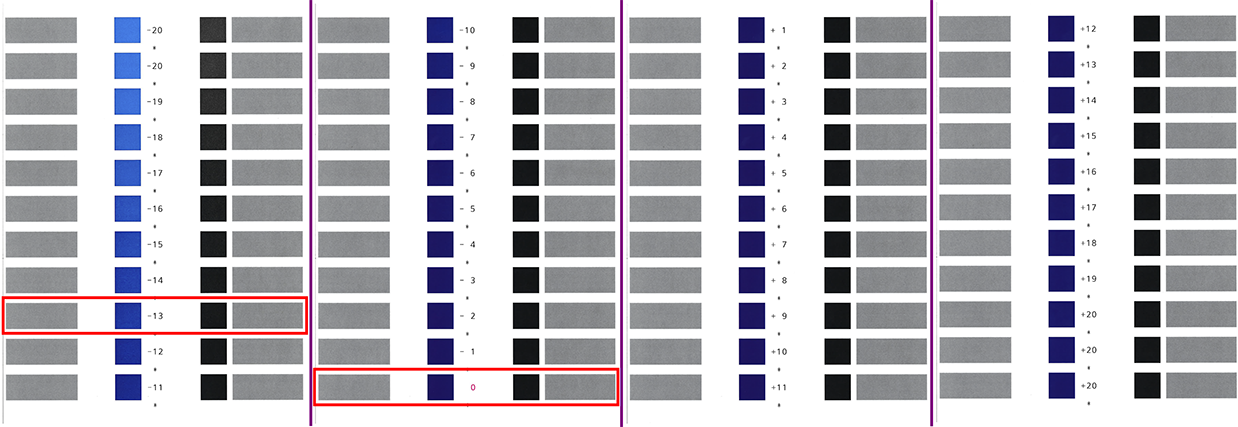 テストチャートの例(パッチの広い範囲、A3、片面)
テストチャートの例(パッチの広い範囲、A3、片面)上の図では、2 次転写電圧パラメータの現在の値は 0 です。最適な印刷品質のパッチ -13 です。
最適な印刷品質のパッチを特定します。
一連のパッチが最適な印刷品質を示す場合は、中間値を採用します。
それらのパッチが最適な印刷品質を示さない場合は、[完了] を選択し、[広い範囲] オプションでこの手順をやり直してください。
両面テストチャートを印刷したら、表面と裏面を調べます。
表面のチャートでは、値の間に 1 つのアスタリスク記号 (*) があります。裏面のチャートでは、値の間に 2 つのアスタリスク記号 (**) があります。現在のパラメータ値は異なる色で印刷されます。
最適な印刷品質のパッチのパラメータ値を覚えておいてください。この例では -13 です。
[完了] を選択してウィザードを閉じます。
[パラメータ値の範囲の選択] フィールドで [広い範囲] を選択し、2 次転写電圧パラメータを使用してパッチの広い範囲を印刷します。
に移動します。
決定したパラメータ値を入力します。この例では -13 です。
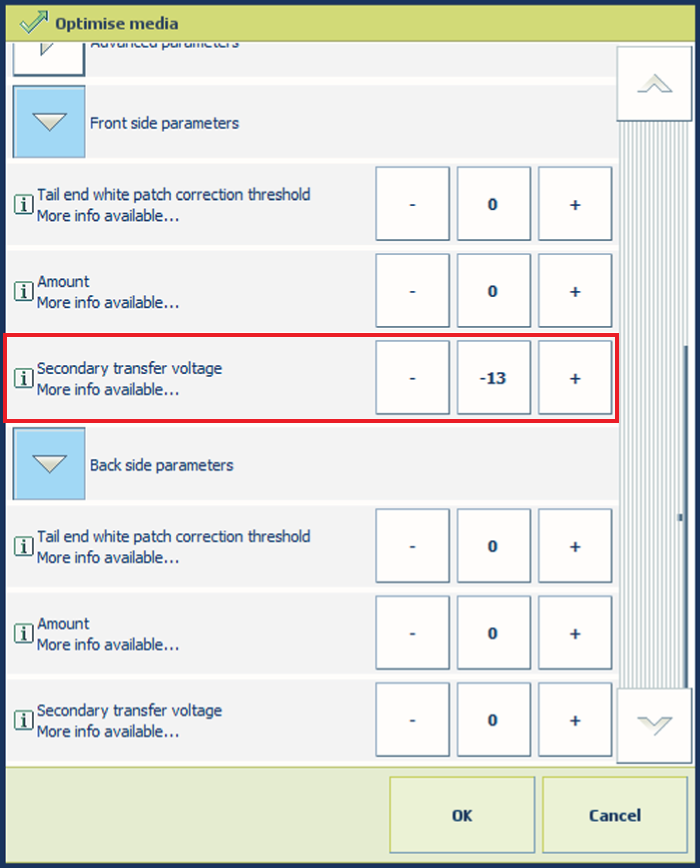 表面の2次転写電圧パラメータの値
表面の2次転写電圧パラメータの値に移動します。
決定したパラメータ値を入力します。この例では -13 です。
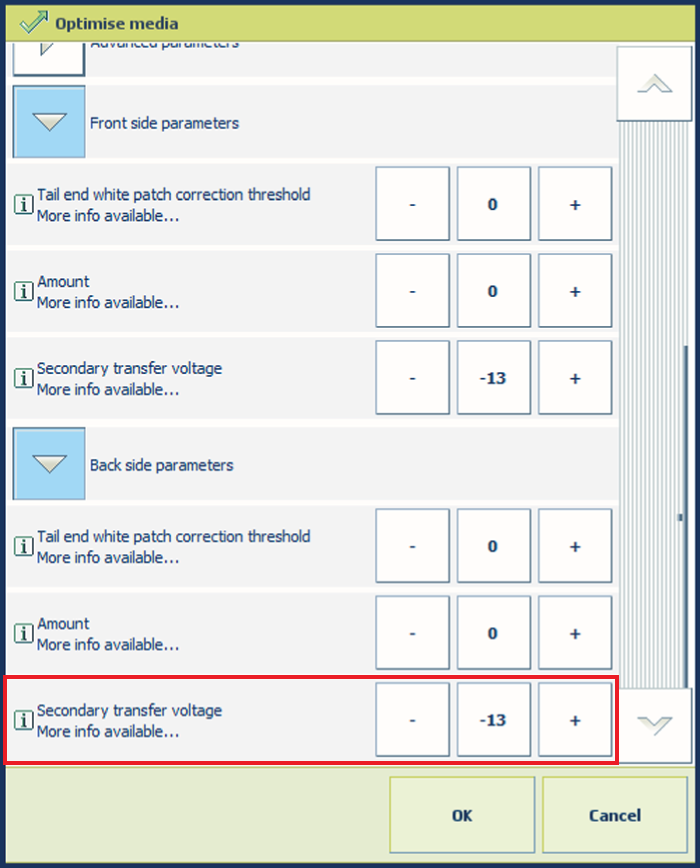 裏面の2次転写電圧パラメータの値
裏面の2次転写電圧パラメータの値[OK] を選択して、指定した 2 次転写電圧パラメータの値を保存します。
[OK] をクリックせずに [2次転写電圧調整チャートの出力] 手順を実行すると、指定したパラメータ値は使用されません。
[2次転写電圧調整チャートの出力] 手順を再度実行すると、2 次転送電圧パラメータの新しい設定値が別のカラーで印刷されます。
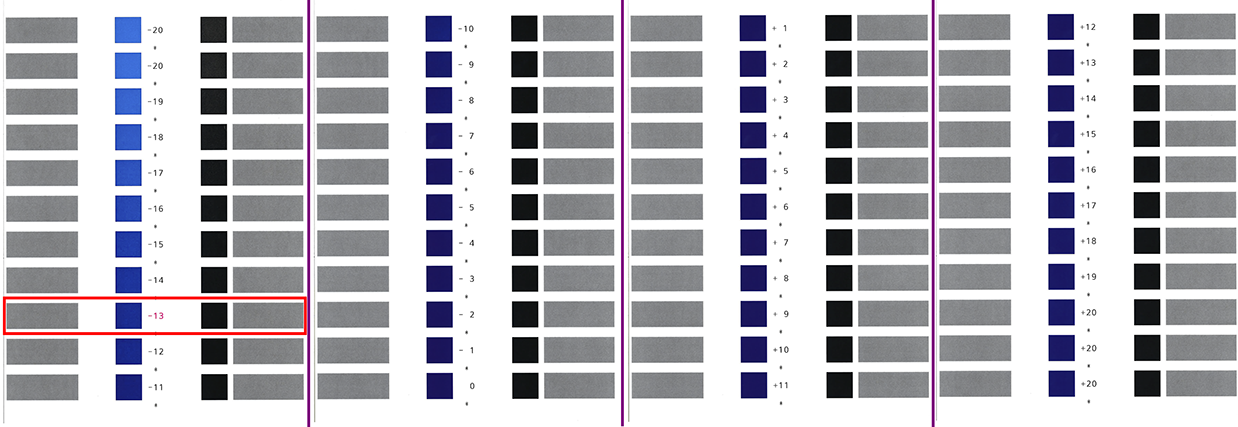 現在のパラメータ値が 0 である場合のテストチャートの例 (広いパッチ範囲、A3、片面)。
現在のパラメータ値が 0 である場合のテストチャートの例 (広いパッチ範囲、A3、片面)。